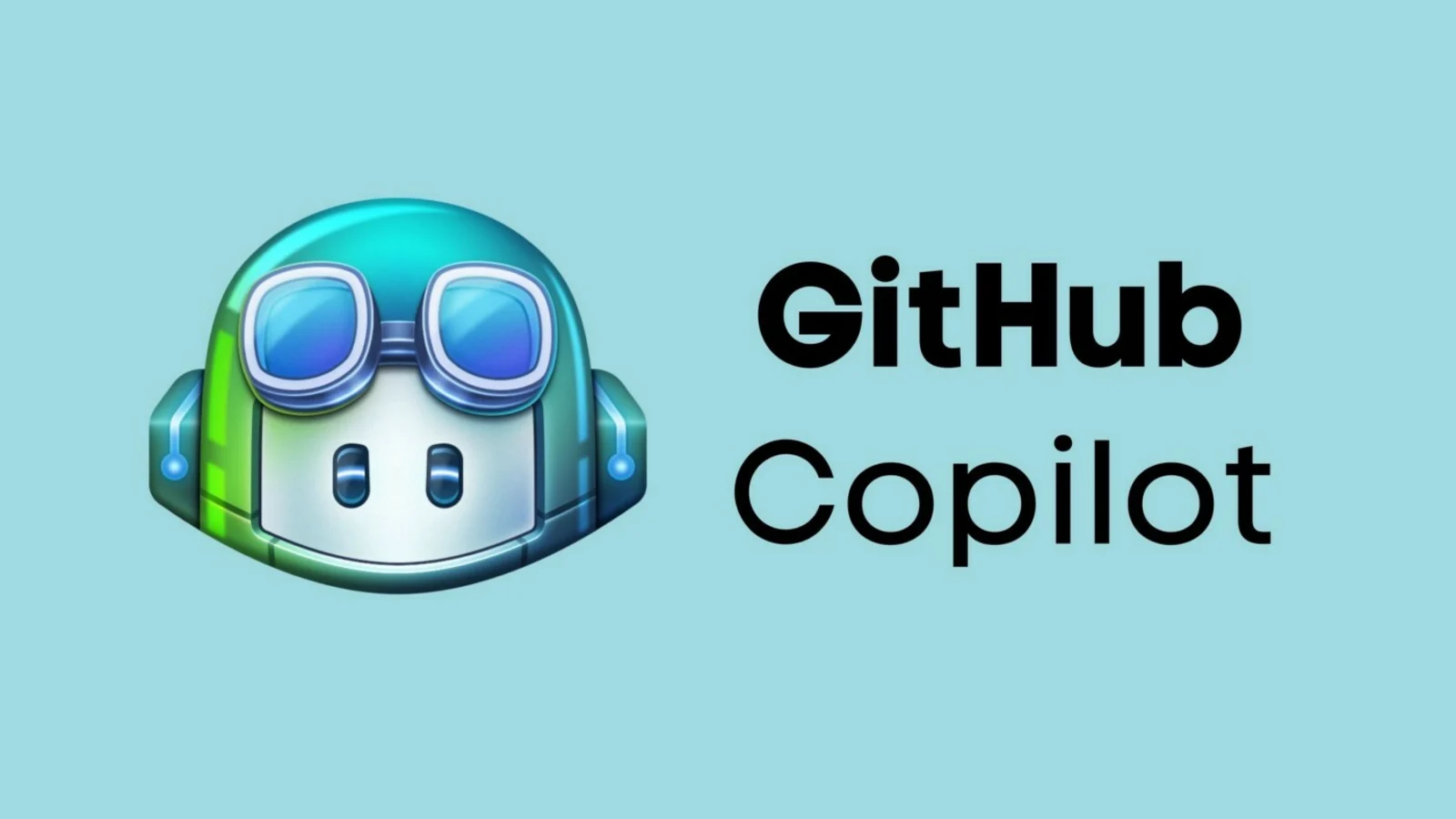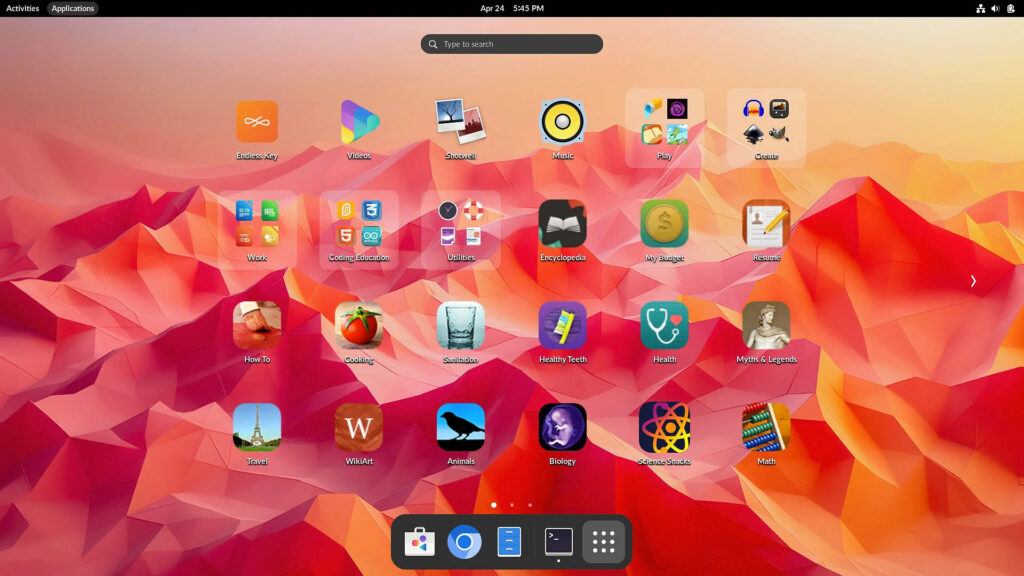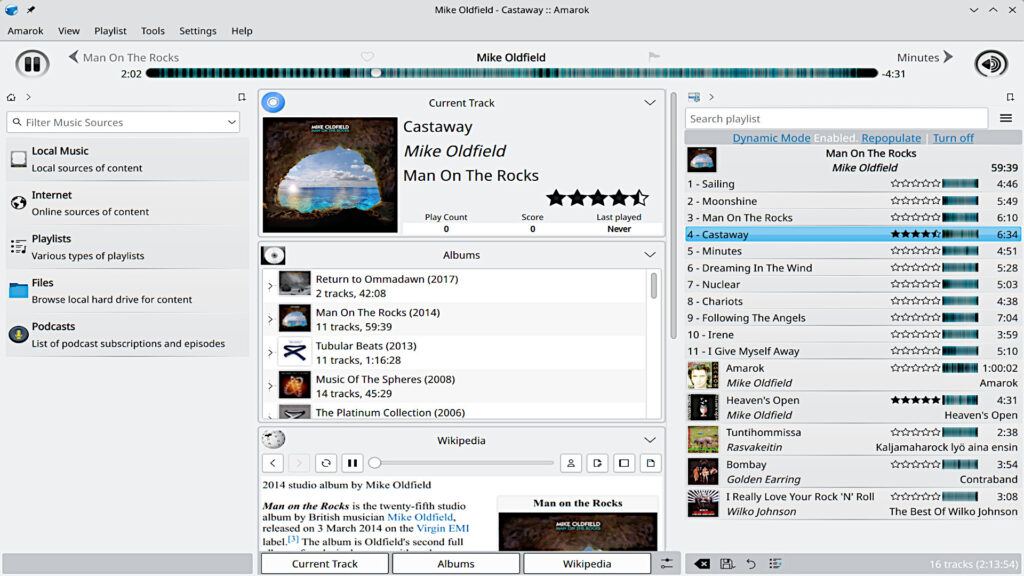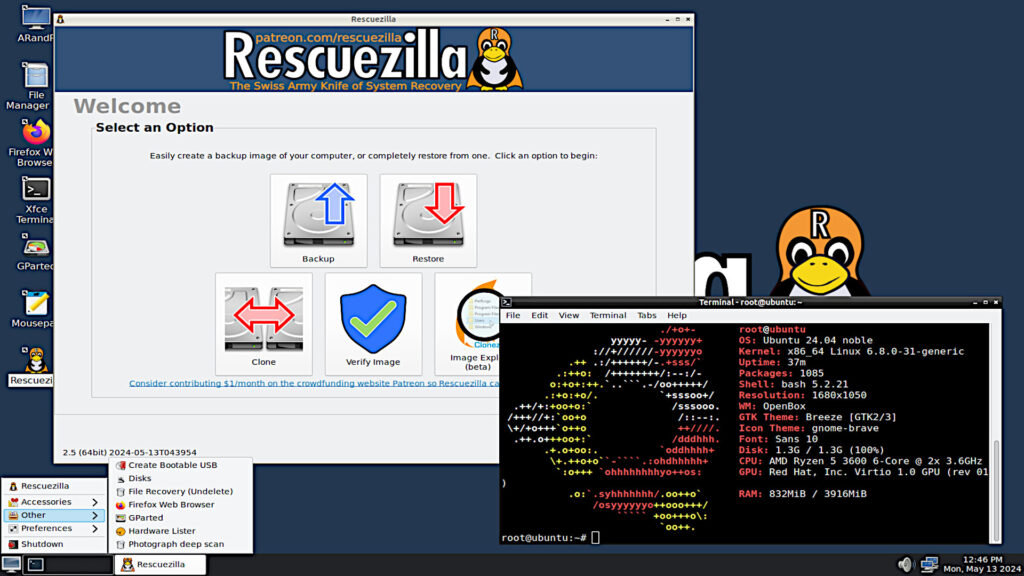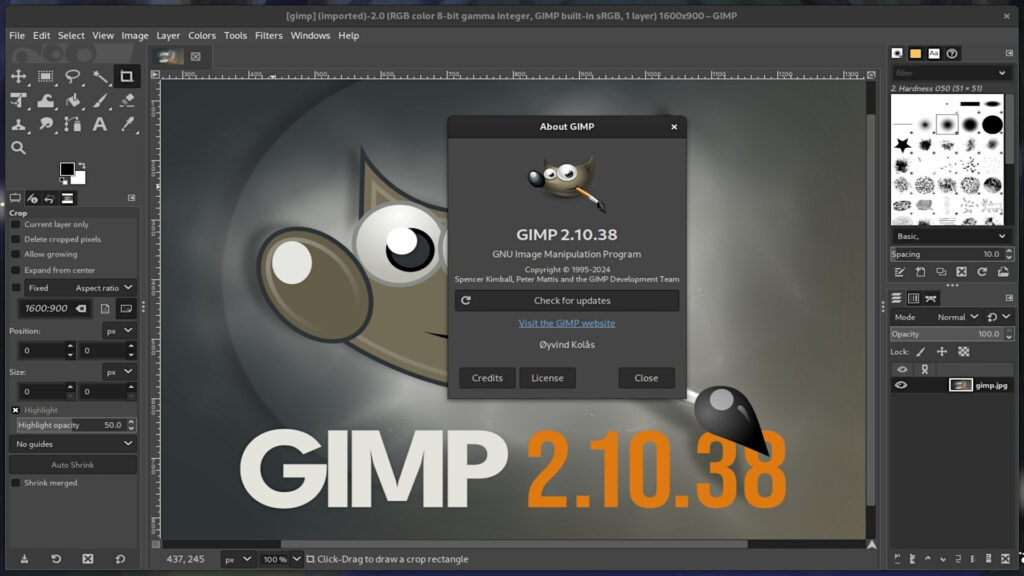TinyCP pannelo di controllo per il tuo sistema
TinyCP come usarlo su Ubuntu
Se usi Linux, potresti avere familiarità con alcune applicazioni del pannello di controllo. Tali applicazioni forniscono un’interfaccia attraverso la quale è possibile gestire il sistema. Come qualsiasi altro pannello di controllo integrato, puoi controllare impostazioni e configurazioni.
TinyCP è un pannello di controllo a tua disposizione. È leggero basato sul Web e può essere utilizzato per eseguire più funzioni amministrative. Puoi gestire i pacchetti software sul tuo sistema, eseguire varie applicazioni Web, configurare server di condivisione file, gestire e-mail, database e molto altro.
Attualmente, è disponibile solo per utenti Ubuntu e Debian. Se usi uno di questi e ti chiedi come configurare e utilizzare TinyCP, sei nel posto giusto ti mostrerò installazione ed esecuzione di alcune funzioni di base.
Installa TinyCP sul tuo sistema
Il primo passo che cercheremo è installare l’applicazione. Il pacchetto non è disponibile negli archivi di Ubuntu o Debian, quindi dobbiamo prima aggiungere il programma di installazione per questo software. Esistono diversi comandi per diverse distribuzioni. Vi diremo entrambi. Segui questi passi.
Per prima cosa, vedremo come installarlo su Ubuntu.
Devi installare gnupg e ca-certificates sul tuo sistema Ubuntu. Usa questi comandi per farlo:
sudo apt install gnupg ca-certificates
Quindi, aggiungi le chiavi:
apt-key adv --fetch-keys http://repos.tinycp.com/ubuntu/conf/gpg.key echo "deb http://repos.tinycp.com/ubuntu all main" | sudo tee /etc/apt/sources.list.d/tinycp.list
Nel passaggio successivo aggiornerai i tuoi archivi:
sudo apt-get update
Ora installa:
sudo apt-get install tinycp
Ora, diamo un’occhiata ai passaggi necessari per installare su Debian.
Innanzitutto, devi installare “apt-transport-https”, “dirmngr”, “gnupg” e “ca-certificates” sul tuo sistema Debian. Fallo eseguendo il comando seguente:
sudo apt install apt-transport-https dirmngr gnupg ca-certificates
Dopo aver aggiunto le cose sopra menzionate, aggiungi le chiavi:
apt-key adv --fetch-keys http://repos.tinycp.com/debian/conf/gpg.key echo "deb http://repos.tinycp.com/debian all main" | tee /etc/apt/sources.list.d/tinycp.list
Quindi, aggiorna i tuoi archivi:
sudo apt-get update sudo apt-get install tinycp
Questi erano i comandi che dovevi eseguire per installare TinyCP sul tuo rispettivo sistema.
Al termine dell’installazione, dovresti vedere sullo schermo un URL menzionato attraverso il quale accederai alla pagina web. Il nome utente e la password saranno le tue credenziali di accesso.
In alternativa, puoi anche usare questi comandi per installare su Ubuntu o Debian:
wget http://tinycp.com/download/tinycp-install.sh chmod +x tinycp-install.sh ./tinycp-install.sh

Usare TinyCP
Come accennato in precedenza, per accedere inserisci URL nel tuo browser preferito. Sarai condotto a una pagina del genere.

Inserisci le tue credenziali di accesso e verrai condotto alla pagina sottostante.

Puoi vedere quasi tutto ciò che riguarda il tuo sistema e le sue risorse. Per utilizzare le diverse funzionalità, dovrai installare alcuni pacchetti correlati. Ad esempio, vai alla categoria “web”; dovresti vederlo sul tuo schermo.
Clicca su “install requirements Apache”. Sarà visibile questa pagina con tutti i pacchetti disponibili.

Come puoi vedere, l’installazione di pacchetti ti dà accesso a diverse funzionalità. L’installazione di Apache ti darà la possibilità di creare i tuoi domini e aggiungere diverse applicazioni web come WordPress e RoundCube al tuo dominio. Puoi anche configurare le impostazioni PHP per il tuo dominio.
“Exim” è un server di posta fornito con TinyCP. Dopo aver installato questo pacchetto, gestirai le tue e-mail come qualsiasi altra applicazione di posta elettronica.
“MariaDB” è il software di gestione dei database. Se devi archiviare e gestire determinati dati generati, puoi farlo utilizzando TinyCP e MariaDB. MariaDB è un software competitivo e puoi utilizzarlo a tuo vantaggio.
“NGINX” o Engine-X è un software per server Web che può essere utilizzato per eseguire proxy inverso, bilanciamento del carico, proxy di posta e streaming multimediale. Questo è un software potente e puoi usarlo con TinyCP. Puoi anche ottenerlo senza TinyCP, ma la sua configurazione è un po’ noiosa. Pertanto, un pannello di controllo che ti fornisce Nginx è sicuramente un’applicazione utile.
Puoi anche utilizzare TinyCP per configurare FTP e trasferire file sulla tua rete locale a diversi computer collegati a quella rispettiva rete. Puoi visualizzare tutte le directory e le cartelle del tuo sistema. La condivisione di file tramite FTP è semplice.
Puoi anche configurare il firewall per proteggere la tua esperienza di navigazione. Oltre a questo, c’è anche la fornitura della sua VPN.
Conclusione
Questa era una guida sull’installazione e l’utilizzo di TinyCP sul tuo sistema Ubuntu o Debian. Leggero ma potente nelle sue funzionalità e usabilità. Se hai risorse di sistema limitate e desideri un buon pannello di controllo per eseguire attività amministrative, TinyCP è la strada da percorrere.
Ci sono più funzioni disponibili. Tuttavia, non tutti sono installati quando lo avvii per la prima volta. Puoi scegliere quale software desideri installare e utilizzare. Speriamo di poterti aiutare e ora hai il know-how per utilizzare TInyCP a tuo vantaggio.
Grazie! per l’utilizzo della Guida di Linuxiano.
Trovi questo tutorial utile? Condividi con i tuoi amici per tenerlo in vita.
Sii il primo a commentare, apprezzo i tuoi suggerimenti. Per ulteriori domande potete commentare qui sotto.
Fonte: https://linuxiano.altervista.org/2022/03/tinycp/
Se vuoi sostenerci, puoi farlo acquistando qualsiasi cosa dai diversi link di affiliazione che abbiamo nel nostro sito o partendo da qui oppure alcune di queste distribuzioni GNU/Linux che sono disponibili sul nostro negozio online, quelle mancanti possono essere comunque richieste, e su cui trovi anche PC, NAS e il ns ServerOne. Se ti senti generoso, puoi anche donarmi solo 1€ o più se vuoi con PayPal e aiutarmi a continuare a pubblicare più contenuti come questo. Grazie!
Hai dubbi o problemi? Ti aiutiamo noi!
Se vuoi rimanere sempre aggiornato, iscriviti al nostro canale Telegram.Se vuoi ricevere supporto per qualsiasi dubbio o problema, iscriviti alla nostra community Facebook o gruppo Telegram.
Cosa ne pensi? Fateci sapere i vostri pensieri nei commenti qui sotto.
Ti piace quello che leggi? Per favore condividilo con gli altri.